Cómo configurar una VPN en Android TV

Hay varias razones por las que puede querer usar una VPN en su TV Box de Android, pero no está disponible como una opción de stock como en Teléfonos o tabletas Android. Afortunadamente, hay algunas formas de evitar esto.
Si su proveedor lo ofrece: utilice una aplicación VPN independiente
Hay unas pocas opciones de VPN independientes disponibles para Android TV, lo que debería hacer el trabajo -especialmente si la VPN a la que se suscribe ya ofrece una de estas opciones.
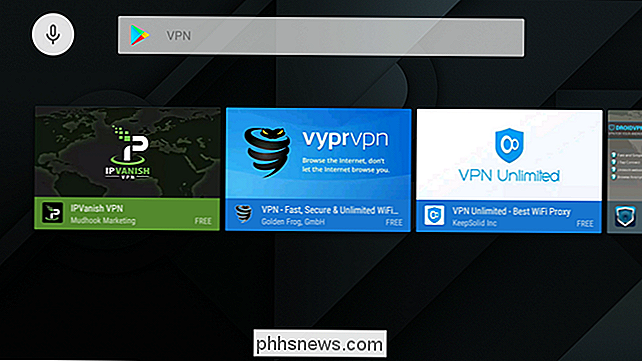
Esa es una solución simple: instale la aplicación, inicie sesión y boom -done.
Si no es uno de los pocos afortunados cuyo VPN ofrece directamente soporte de Android TV, sin embargo, las cosas son un poco más oscuras. Y para eso, necesitará usar OpenVPN.
Para todos los demás: Cómo configurar OpenVPN en Android TV
Primero, necesitará una cuenta de VPN. Estoy usando StrongVPN aquí, que me pareció increíblemente confiable y ofrezco todas las características que personalmente quiero. Si está buscando uno para usar, lo recomiendo.
RELACIONADO: Cómo descargar aplicaciones en Android TV
También necesitará algunas cosas en su Android TV, incluida la aplicación OpenVPN (que puede obtener de Play Store) y Google Chrome (que deberá descargar después de descargar desde APK Mirror).
Con todo instalado y listo para usar, inicie Chrome e inicie sesión en el sitio web de su proveedor de VPN. . Como Chrome no está diseñado para Android TV, las cosas pueden ponerse un poco raras con las entradas, y también recomiendo usar un teclado Bluetooth para hacer un trabajo rápido de ingreso de texto.
Necesitarás descargar tu archivo de configuración. que estará en un lugar diferente en el sitio de cada VPN. Con StrongVPN, está en el Área del cliente> Instrucciones de configuración.
Si se le da la opción, descargue el archivo de configuración para sistemas Linux o Mac.
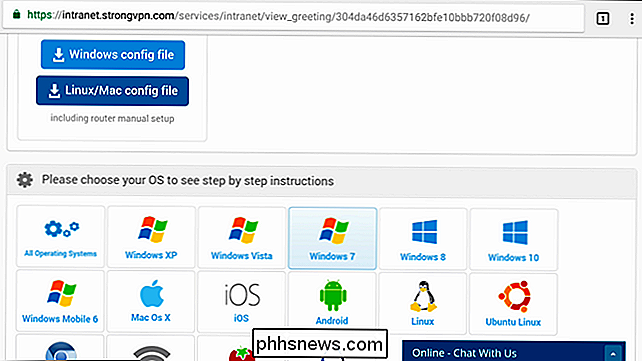
Nota: Si acaba de instalar Chrome, deberá otorgarle permiso para escribir archivos al sistema.
Con el archivo descargado, vaya y encienda OpenVPN. Esta aplicación no está realmente diseñada para ser utilizada con una interfaz no táctil, por lo que es un poco difícil de usar con un control remoto o un controlador.
Usando el control remoto de tu Android TV (o dispositivo de juego, si disponible), haga clic en la pequeña casilla con la flecha hacia abajo en la esquina superior derecha. Este es el botón de importación.
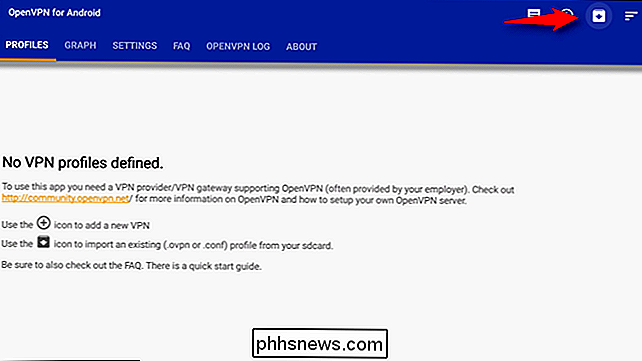
Seleccione el archivo de configuración que descargó anteriormente. Después de que se carga, vaya a la marca de verificación en la esquina superior derecha y selecciónela para guardar la configuración.
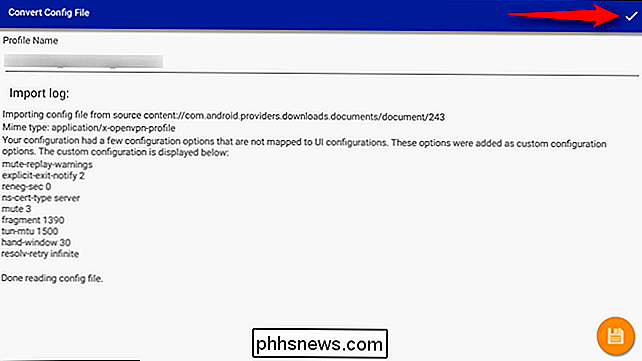
Para habilitar su VPN, resalte el archivo que acaba de importar y haga clic en él.

Debería pedirle que ingrese el nombre de usuario y la contraseña de su VPN, así que adelante y hágalo.
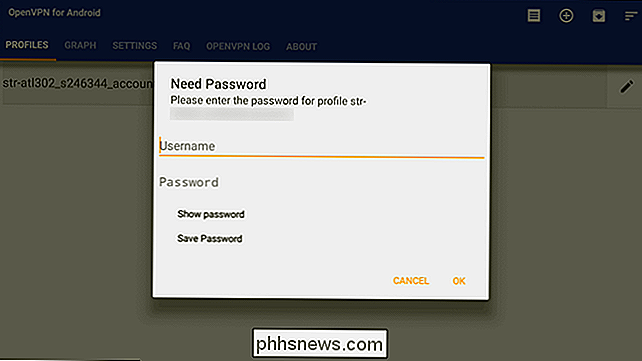
Una vez que haya ingresado todo, haga clic en Aceptar. Debe autenticarse y conectarse.
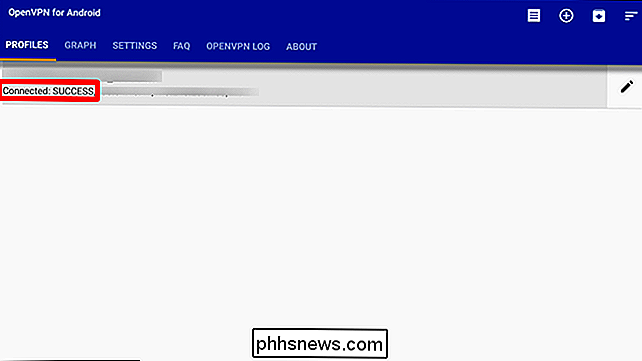
De ahora en adelante, deberá volver a la aplicación OpenVPN para conectarse o desconectarse de su VPN. Está un poco alejado, pero es mejor que nada.

Cómo deshabilitar el panel táctil de su Mac cuando está conectado otro mouse
Los paneles de computadora portátil pueden ser molestos. Tu palma los golpea mientras escribes, mueves el cursor y arruinas tu flujo. Esto puede ser particularmente molesto si tienes un mouse externo conectado, y ni siquiera estás usando el trackpad. Si prefieres que el trackpad se apague por completo en el momento de conectar cualquier tipo de mouse externo , macOS ofrece esta opción, aunque está un poco oculta.

Cómo evitar que otra persona compre cosas con su Amazon Echo
Amazon quiere que use Alexa para comprar cosas con solo un comando de voz. Suena útil, hasta que se dé cuenta de que todos, desde los invitados de su casa de black hat hasta el reportero de televisión, pueden pedir cosas desde su cuenta. Aquí le mostramos cómo asegurarse de que nadie más que usted pueda comprar cosas en Amazon con su Echo.



